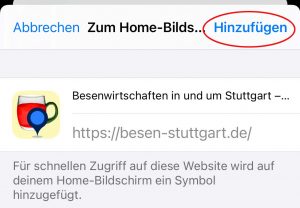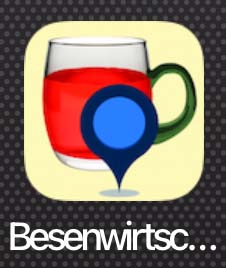Um diese Website direkt vom Handy aus zu verknüpfen (sozusagen als „App“), gehen Sie wie folgt vor:
Android
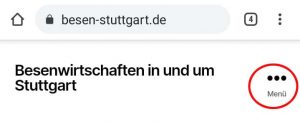 Öffnen Sie auf Ihrem Smartphone zunächst die gewünschte Webseite (https://besen-stuttgart.de) in Ihrem bevorzugten Webbrowser, zum Beispiel Chrome. Soll eine bestimmte Rubrik verlinkt werden, surfen Sie diese an. Auf der Webseite angekommen, tippen Sie oben rechts auf das Drei-Punkte-
Öffnen Sie auf Ihrem Smartphone zunächst die gewünschte Webseite (https://besen-stuttgart.de) in Ihrem bevorzugten Webbrowser, zum Beispiel Chrome. Soll eine bestimmte Rubrik verlinkt werden, surfen Sie diese an. Auf der Webseite angekommen, tippen Sie oben rechts auf das Drei-Punkte-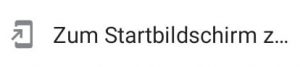 Menü, gefolgt von Zum Startbildschirm zufügen. Fertig!
Menü, gefolgt von Zum Startbildschirm zufügen. Fertig!

Ist es der Samsung-Browser? Auch hier gehts oben rechts übers Drei-Punkte-Menü, gefolgt vom Shortcut auf Startbilds. hzfg.. Hier können Sie auch noch einen Namen vergeben 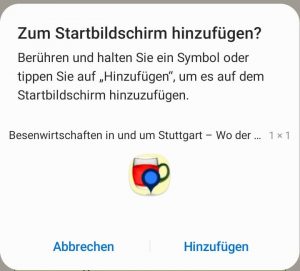 und auf Hinzufügen tippen.
und auf Hinzufügen tippen.
Sind Sie auf dem Android-Gerät mit Firefox unterwegs? Öffnen Sie oben rechts das Drei-Punkte-Menü. In der früheren Version gab es ein Untermenü Seite mit einem Befehl Zu Startbildschirm hinzufügen. In der aktuellen Version von Firefox für Android heißt der Befehl etwas mißverständlich Installieren – er legt aber auch bloß eine Verknüpfung ab. Nun erscheint ein Pop-up, in welchem Sie entweder Automatisch hinzufügen wählen, damit es die Verknüpfung auf dem ersten verfügbaren freien Platz ablegt. Alternativ halten Sie das angezeigte Webseitensymbol gedrückt und ziehen die Verknüpfung auf einen von Ihnen wählbaren Platz. In anderen Webbrowsern dürfte es sehr ähnlich gehen.
So ähnlich sollte es nun aussehen:
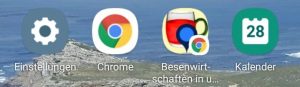
iOS (Apple)
Unter iOS ist es ebenfalls einfach: surfen Sie ![]() auf die gewünschte Website (z.B. https://besen-stuttgart.de), tippen Sie unten zentral auf das quadratische Icon mit dem Pfeil und wählen den
auf die gewünschte Website (z.B. https://besen-stuttgart.de), tippen Sie unten zentral auf das quadratische Icon mit dem Pfeil und wählen den ![]() Punkt Zum Home-Bildschirm. Tippen Sie auf Hinzufügen. Fertig!
Punkt Zum Home-Bildschirm. Tippen Sie auf Hinzufügen. Fertig!